ERROR_FALLA_HIBERNACIÓN: ¿Cómo solucionar este error BSoD?
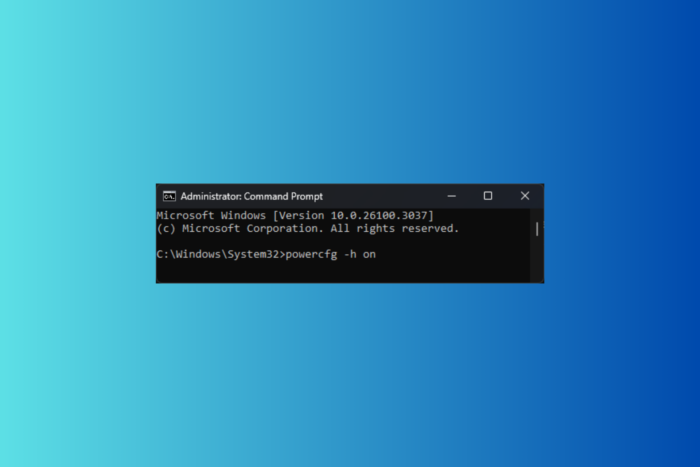 El ERROR_FALLA_HIBERNACIÓN con el código de error 656 (0x290) y la descripción El sistema ha fallado al hibernar (El código de error es %hs). La hibernación se desactivará hasta que se reinicie el sistema, indica que su computadora ha encontrado problemas al intentar hibernar.
El ERROR_FALLA_HIBERNACIÓN con el código de error 656 (0x290) y la descripción El sistema ha fallado al hibernar (El código de error es %hs). La hibernación se desactivará hasta que se reinicie el sistema, indica que su computadora ha encontrado problemas al intentar hibernar.
Puede enfrentar este error BSoD por varias razones, incluidas la falta de espacio en disco, controladores desactualizados o un archivo de hibernación dañado. Primero, presione Windows + X, luego seleccione Visor de eventos, luego vaya a Registros de Windows>Aplicación, y verifique el error o advertencia relacionado con el error para comprenderlo mejor.
¿Cómo puedo solucionar el ERROR_FALLA_HIBERNACIÓN?
1. Libere espacio en disco
- Presione Windows + R para abrir la consola de Ejecutar.
- Escriba cleanmgr y haga clic en Aceptar para abrir la ventana de Liberador de espacio en disco.
-
En la ventana Liberador de espacio en disco: Selección de unidad, seleccione la unidad que desea limpiar y haga clic en Aceptar.
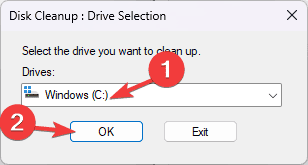
-
Haga clic en Limpiar archivos de sistema.
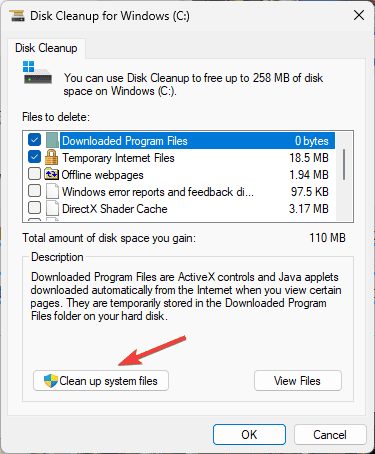
-
Seleccione una unidad nuevamente en la ventana Liberador de espacio en disco: Selección de unidad y haga clic en Aceptar.
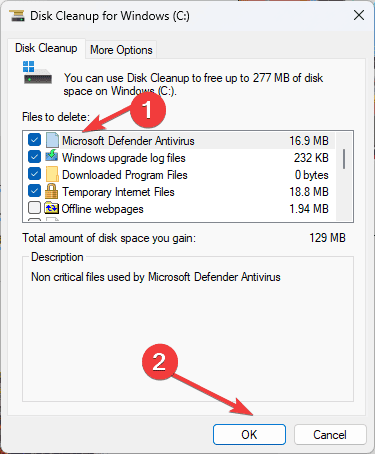
- En el recuadro Archivos a eliminar, seleccione todos los elementos y haga clic en Aceptar.
-
Haga clic en Eliminar archivos.
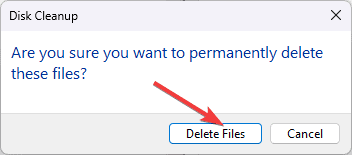
2. Actualizar el controlador del dispositivo
-
Presione Windows + R para abrir la consola de Ejecutar.

- Escriba devmgmt.msc y haga clic en Aceptar para iniciar Administrador de dispositivos.
- Verá la lista de componentes del sistema, expanda cada categoría una por una para localizar un dispositivo con un triángulo amarillo y un signo de exclamación dentro.
-
Haga clic derecho en el controlador problemático y elija Actualizar controlador en el menú contextual.
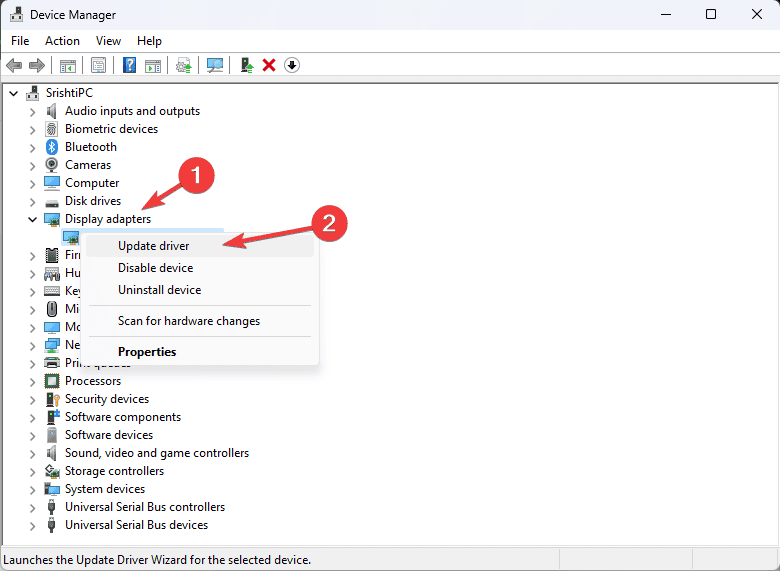
-
Seleccione Buscar automáticamente controladores, luego siga las instrucciones en pantalla para completar el proceso.
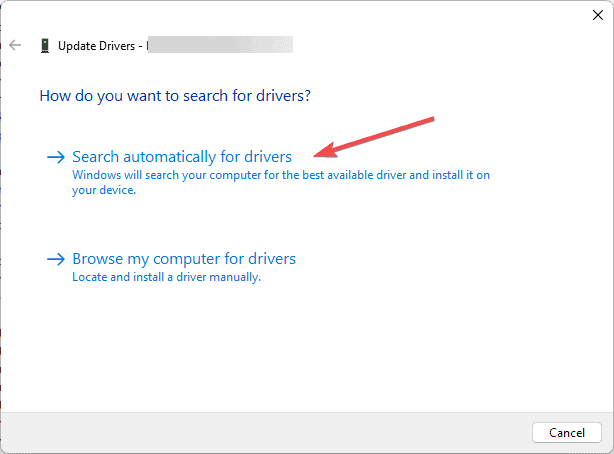
Si hay más de un controlador problemático, repita los pasos.
En caso de que Windows no pueda encontrar la mejor versión del controlador, dirígete al sitio web del fabricante del dispositivo y descarga e instala el controlador manualmente. Alternativamente, puede obtener una herramienta confiable de actualización de controladores de terceros para asegurarse de que todos los controladores de dispositivos estén actualizados.
3. Volver a habilitar la hibernación
-
Presione la tecla de Windows, escriba cmd en el cuadro de búsqueda y seleccione Símbolo del sistema, y elija Ejecutar como administrador de la lista de opciones.
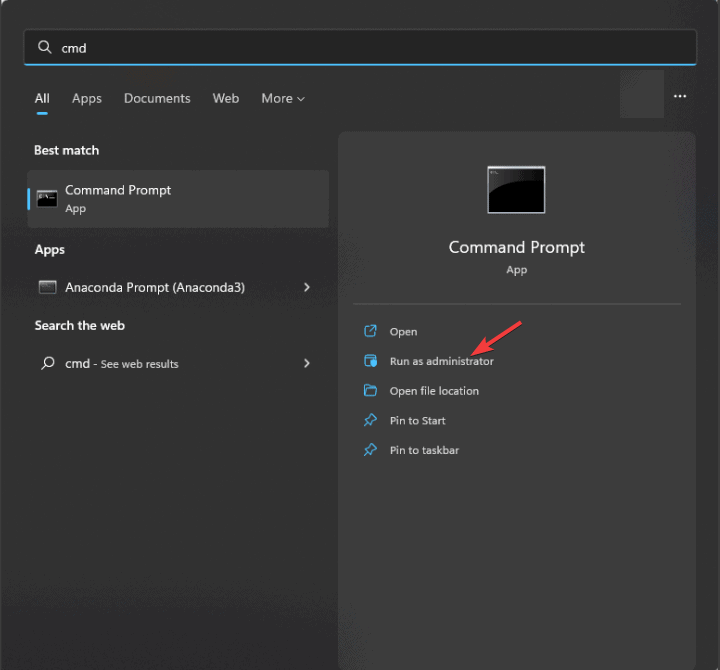
-
Escriba el siguiente comando para deshabilitar la hibernación, luego presione Enter:
powercfg -h off -
Reinicie su computadora, luego inicie el Símbolo del sistema con privilegios administrativos, luego copie y pegue el siguiente comando y presione Enter:
powercfg -h on - Reinicie su PC para guardar los cambios.
4. Verifique el archivo de hibernación
- Presione Windows + E para abrir la ventana de Explorador de archivos.
-
Vaya a la pestaña Vista, luego Mostrar y verifique la casilla de Elementos ocultos.
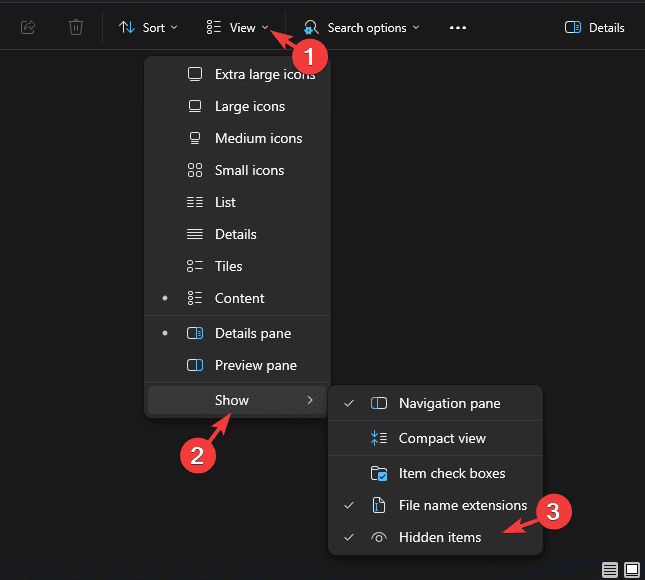
- Vaya a C:\ o la unidad del sistema y busque el archivo hiberfil.sys.
- Selecciónelo y haga clic en el ícono de Eliminar.
Lea más sobre este tema
- D3dx11_42.dll no encontrado: Cómo solucionarlo
- Windows 11 se apaga después de la inactividad: 4 formas de detenerlo
- Windows se apaga en lugar de reiniciarse: 4 formas de solucionarlo
- Error no Ace Condition 804 (0x324): Solucionarlo con 4 pasos
5. Verifique la configuración de energía
-
Presione la tecla de Windows, escriba panel de control en el cuadro de búsqueda y haga clic en Abrir de la lista de opciones.
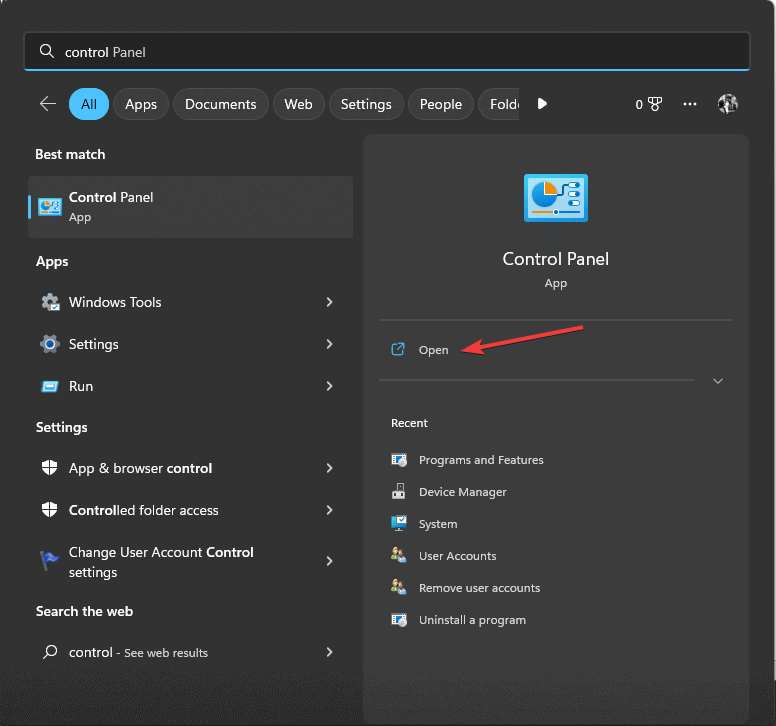
-
Vaya a Ver por y seleccione Iconos grandes, y elija Opciones de energía.
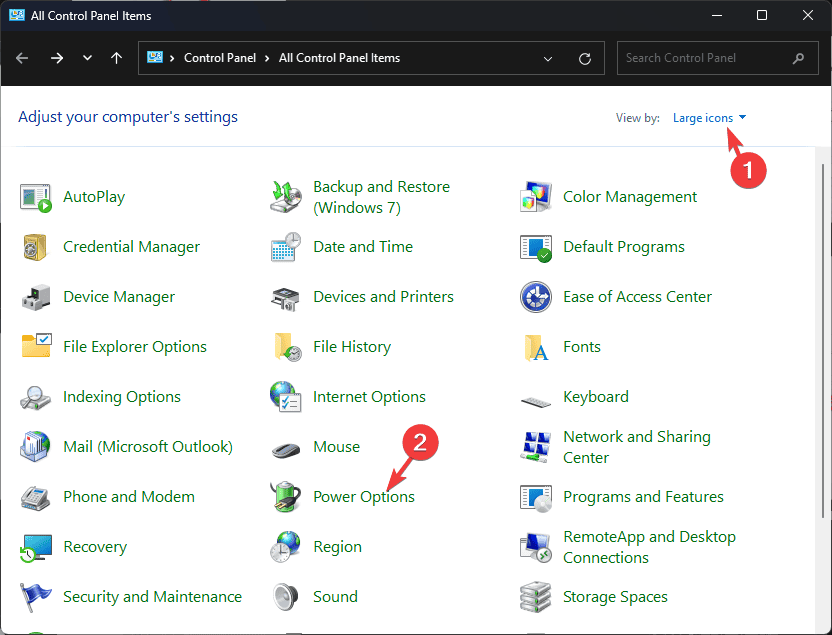
-
Seleccione Cambiar la configuración del plan.
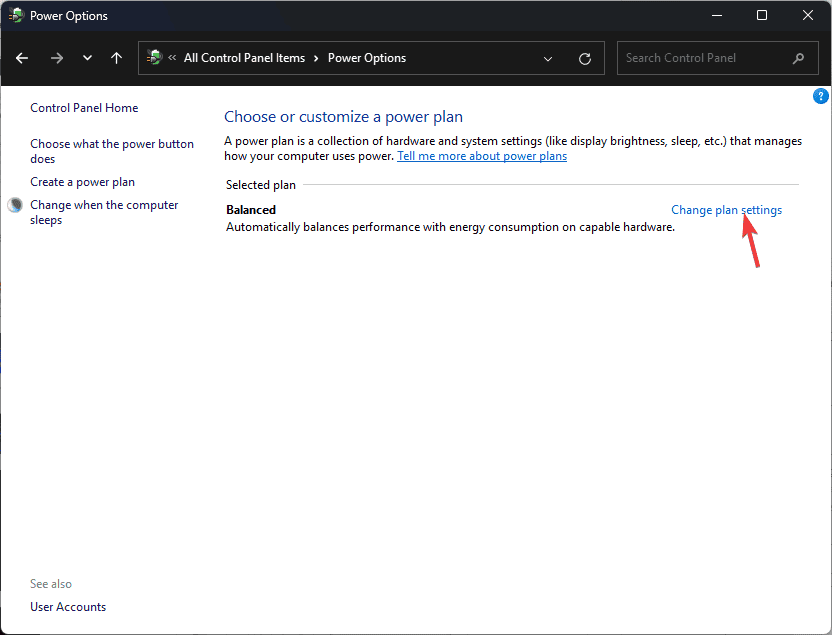
-
Haga clic en Restablecer la configuración predeterminada para este plan.
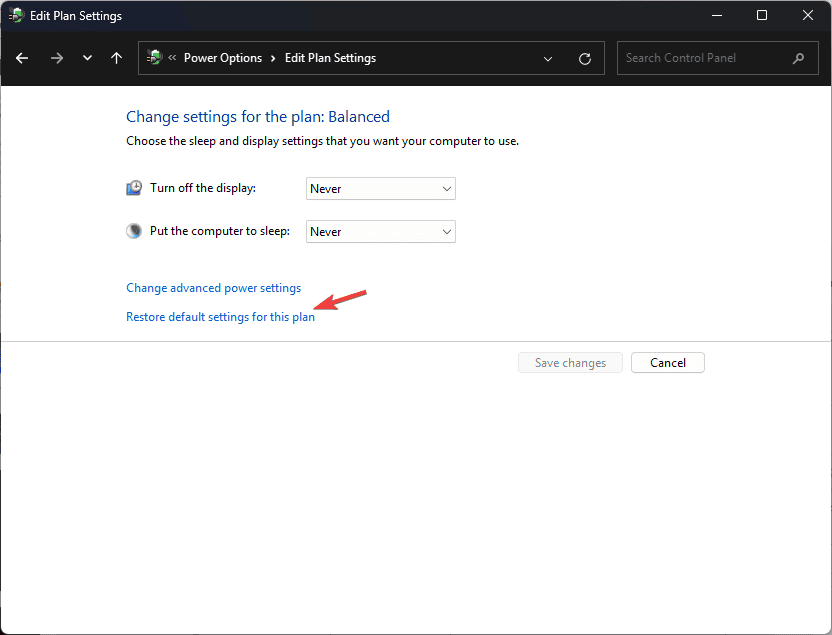
6. Reinicie su computadora en un entorno de inicio limpio
-
Presione Windows + R para abrir la ventana de Ejecutar.
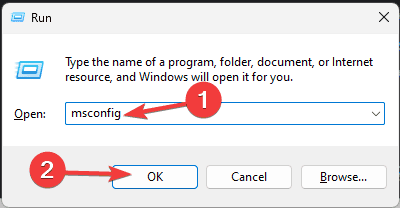
- Escriba msconfig y haga clic en Aceptar para iniciar la aplicación Configuración del sistema.
-
Cambie a la pestaña Servicios, marque la casilla junto a Ocultar todos los servicios de Microsoft, y haga clic en Deshabilitar todos.
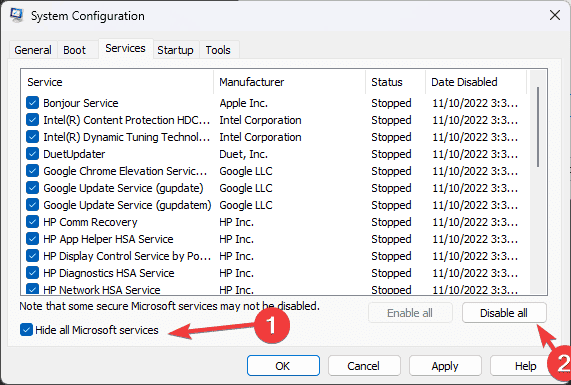
-
Vaya a la pestaña Inicio y haga clic en Abrir Administrador de tareas.
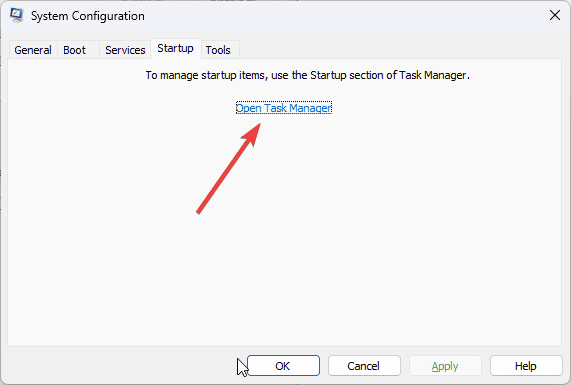
-
En la ventana del Administrador de tareas, seleccione los elementos habilitados uno por uno y haga clic en Deshabilitar, luego cierre la ventana.
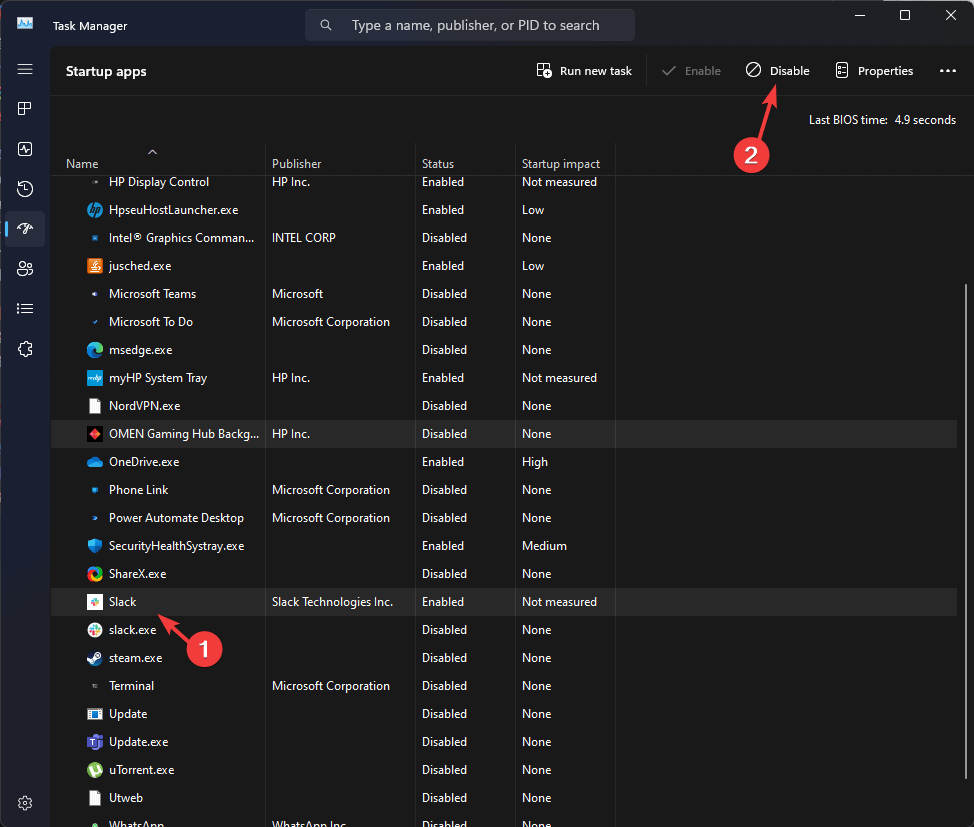
-
De regreso en la ventana de Configuración del sistema, haga clic en Aplicar, luego Aceptar.
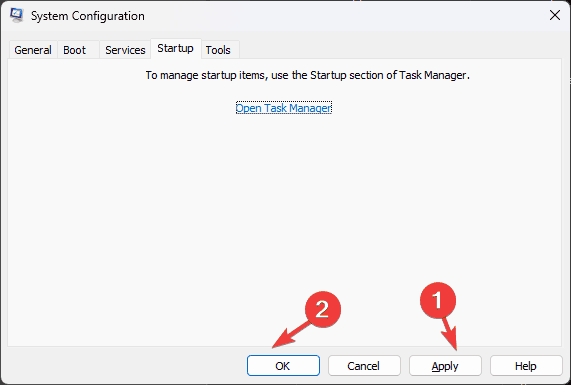
- Haga clic en Reiniciar para reiniciar su computadora y guardar los cambios.
Una vez que su PC se inicie en modo de inicio limpio, puede intentar habilitar los servicios y elementos de inicio de terceros uno por uno para ver qué está causando el BSoD y reducir la causa raíz. Si ninguno de los servicios y elementos de inicio está causando el problema, reverse engineer estos pasos para reiniciar la PC en modo normal.
7. Restaure su PC a una versión anterior
-
Presione Windows + R para abrir la consola de Ejecutar.
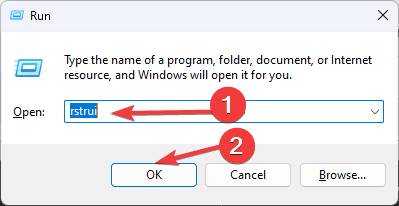
- Escriba rstrui y haga clic en Aceptar para abrir la ventana de Restauración del sistema.
-
Seleccione Elegir un punto de restauración diferente en el asistente de Restauración del sistema y haga clic en Siguiente para continuar.
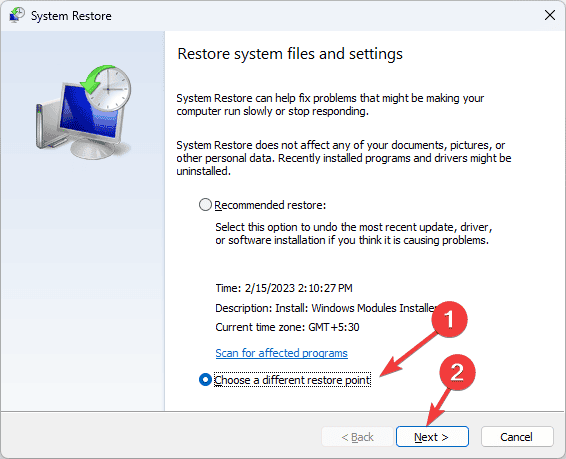
-
Aparecerá una lista de puntos de restauración disponibles, elija el más antiguo o el que se creó antes de encontrar el ERROR_FALLA_HIBERNACIÓN, y haga clic en Siguiente.
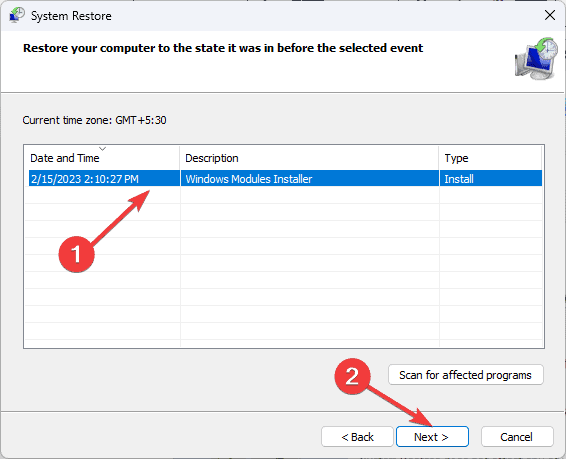
-
Haga clic en Finalizar.
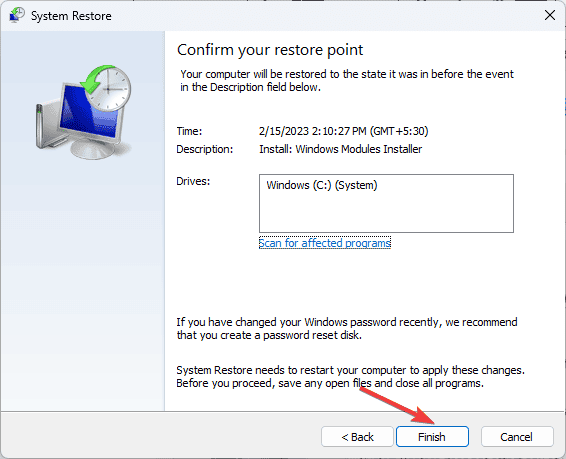
Windows se reiniciará y restaurará la configuración de su sistema a la versión elegida. Sin embargo, si falla y obtiene el mensaje La restauración del sistema no se completó correctamente después del reinicio, las razones podrían ser archivos de sistema corruptos o controladores en conflicto en su dispositivo; consulte esta guía para aprender más.
En conclusión, para solucionar el ERROR_FALLA_HIBERNACIÓN, puede volver a habilitar la hibernación, verificar el archivo de hibernación, liberar espacio en disco, actualizar el controlador, restablecer la configuración de energía a predeterminada, reiniciar la PC en un entorno de inicio limpio o restaurar su PC a una versión anterior.
Si tiene alguna sugerencia o pregunta sobre el error BSoD, no dude en mencionarlas en la sección de comentarios a continuación.













